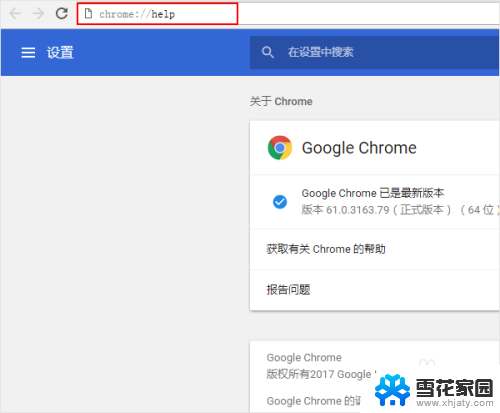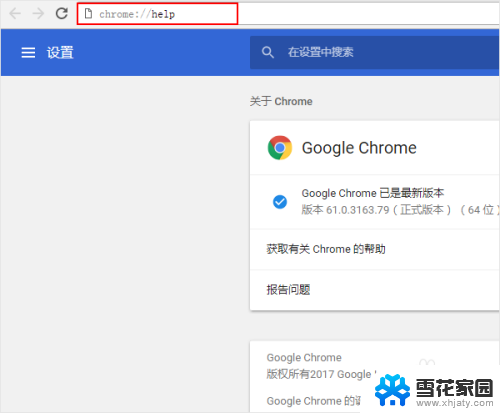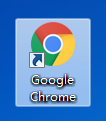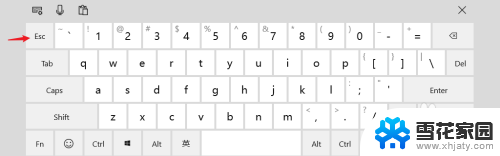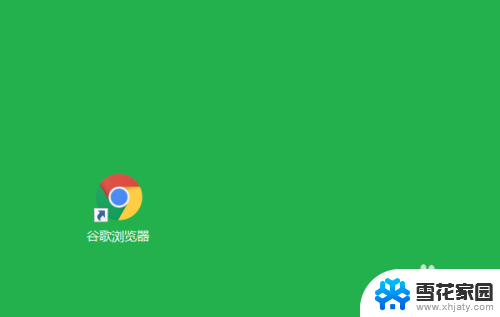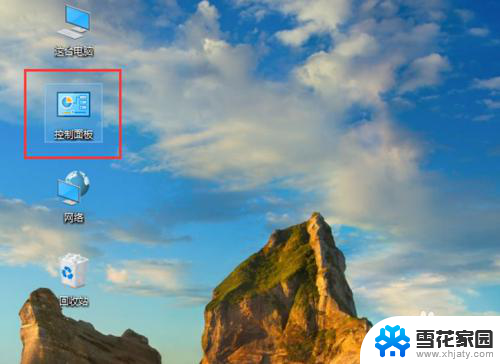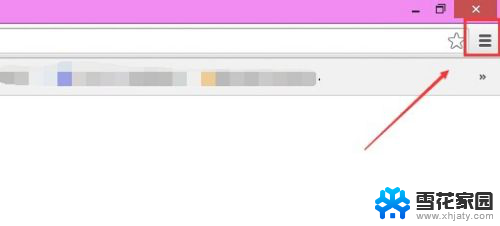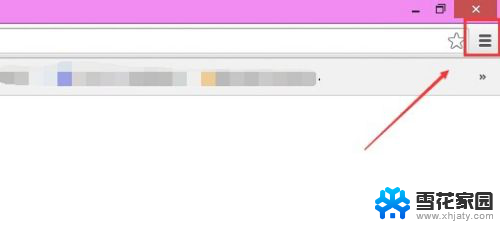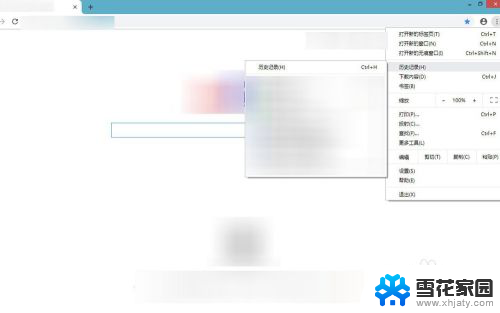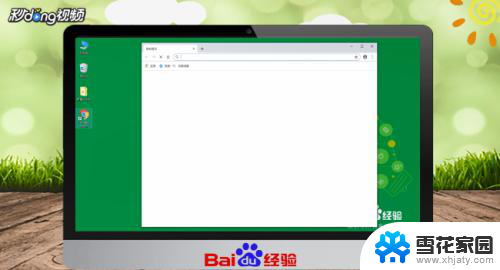谷歌浏览器版本更新 谷歌浏览器如何升级到最新版本
更新时间:2023-12-27 16:10:15作者:yang
谷歌浏览器作为全球最受欢迎的网络浏览器之一,其版本更新一直备受关注,随着互联网技术的不断发展和用户需求的不断增长,谷歌不断推出新的版本以提供更好的上网体验。如何升级到最新版本成为用户们关注的问题。本文将介绍谷歌浏览器版本更新的重要性以及如何轻松升级到最新版本,让我们一起来了解一下吧。
操作方法:
1.首先,我们点击打开浏览器,在浏览器界面的右上角点击3个点符号。

2.连接完毕之后,进入功能设置区。我们找到帮助,在其下拉中我们选择关于谷歌浏览器。
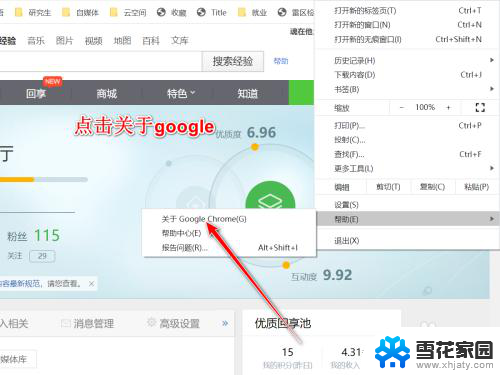
3.此时我们就可以看到浏览器的版本,如果有最新版会自动进行更新。
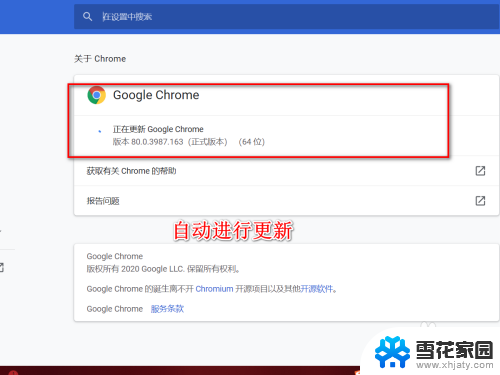
4.更新完毕之后,我们必须点击重启浏览器才可以使用最新版浏览器。
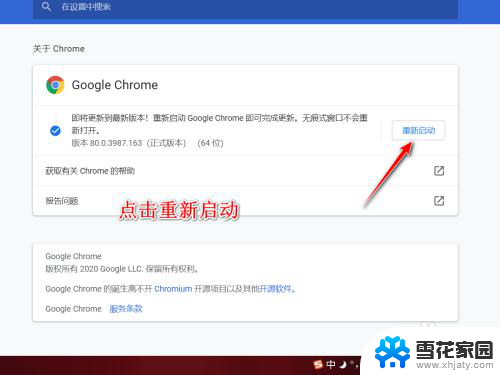
5.重启之后我们再次进入检测,可以看到此时浏览器已处于最新版本状态。
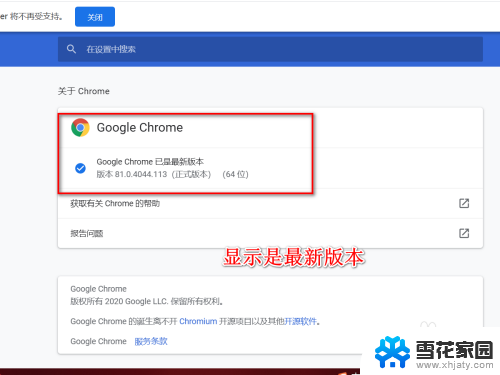
以上是谷歌浏览器版本更新的全部内容,如果你也遇到了这种情况,可以尝试根据我的方法来解决,希望对大家有所帮助。